Dans cet article :
Avant de commencer
Voici quelques trucs importants à savoir sur les formulaires d'abonnement et les concours :
- Il est possible d'organiser un concours et de recueillir les inscriptions à partir de nos formulaires d'abonnement. Faire tirer un prix ou un cadeau parmi ses nouveaux abonnés est même un excellent incitatif pour attirer les prospects et augmenter votre liste de contacts. Cependant, comme il s'agit de "formulaires d'abonnement", vous devez indiquer clairement que pour y participer, ceux-ci doivent accepter de s'inscrire à votre infolettre. Par exemple, vous pourriez utiliser une formulation comme celle-ci pour le titre de formulaire : Inscrivez-vous à notre infolettre et courez la chance de gagner...
- Tous nos formulaires (hébergés, iframe et HTML) sont protégés par reCAPTCHA. Bien que le CAPTCHA offre une certaine forme de protection contre les robots (bots), nous vous recommandons fortement d'opter pour le mode d'inscription à double opt-in afin de vous assurer d'obtenir une liste de qualité. Ce type d'inscription est le seul qui vous permet de vérifier que l'adresse courriel soumise est valide et que le consentement a bien été donné par le propriétaire de l'adresse. Toutes les preuves de consentement seront d'ailleurs enregistrées automatiquement dans le détail de vos contacts. Cette méthode empêche également les robots d'ajouter des adresses de spam dans votre liste de courriels et protège donc votre réputation d'expéditeur.
- Si vous organisez un concours au Québec, n'oubliez pas de vous conformer aux Règles sur les concours publicitaires de La Régie des alcools, des courses et des jeux du Québec.
Comment faire
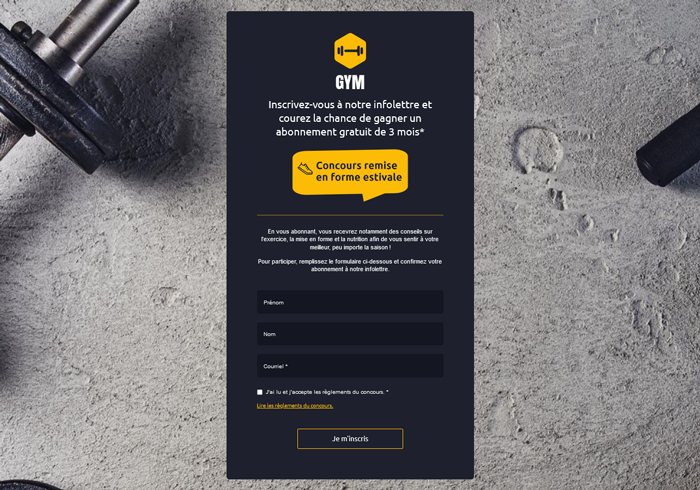
Apprenez comment :
- Créer votre formulaire
- Ajouter les règlements du concours
- Configurer les paramètres de votre formulaire (type d'opt-in, pages de confirmation et groupes)
- Personnaliser le partage du lien de votre formulaire
- Planifier l'envoi d'un courriel de bienvenue à vos nouveaux abonnés
Étape 1 : Créer votre formulaire
- Pour démarrer, ouvrez le menu en haut de l'écran et cliquez sur Ajouter un formulaire ou à partir de la barre de raccourcis à votre gauche, cliquez sur .
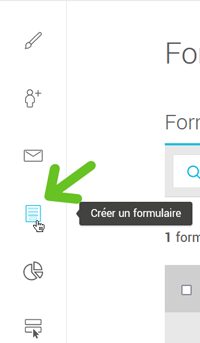
- Dans l’encadré Formulaire d'abonnement, cliquez sur Ajouter un formulaire.
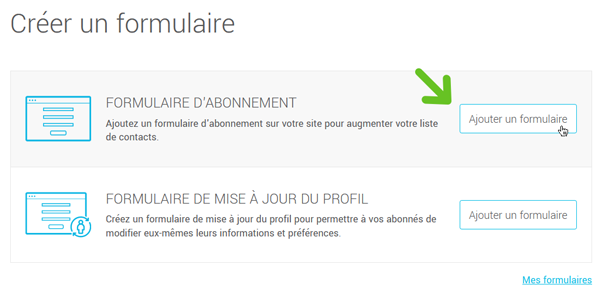
- Choisissez parmi nos modèles de formulaires prêts à utiliser ou démarrez à partir d'un formulaire d'abonnement vierge.
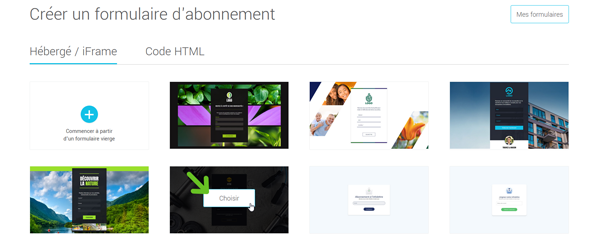
- Entrez un nom pour votre formulaire. Celui-ci ne sera visible que par vous.
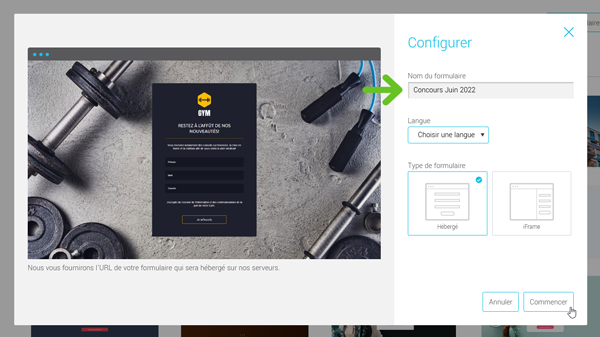
- Donnez une langue à votre formulaire. Tous les abonnés qui s'inscriront seront automatiquement associés à celle-ci.
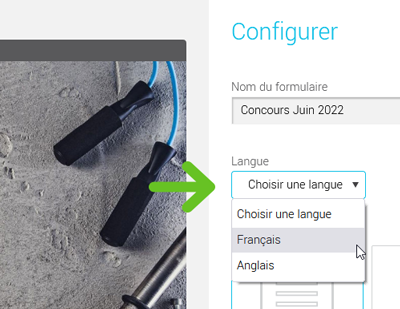
- Choisissez le type de formulaire : hébergé ou iframe.
- Cliquez sur Commencer. Il ne vous reste plus qu'à personnaliser votre formulaire. Visionnez notre tutoriel étape par étape pour savoir comment faire.
Voir aussi :
Étape 2 : Ajouter les règlements du concours
Dans les formulaires d'inscription de concours, il est coutume d'ajouter une case à cocher pour accepter les règlements de celui-ci. Les règles complètes sont généralement hébergées dans une page de votre site web ou peuvent être listées dans un document de type PDF.
Apprenez comment :
- Ajouter la case à cocher pour accepter les règlements du concours
- Ajouter un lien vers les règlements du concours
Ajouter la case à cocher pour accepter les règlements du concours
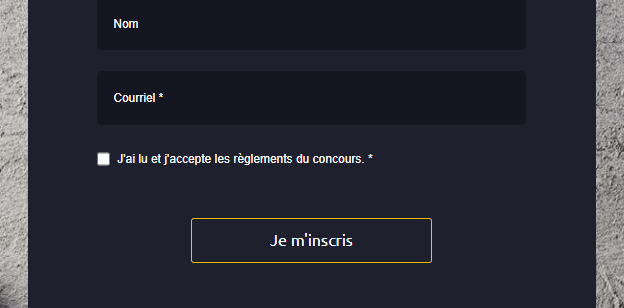
Pour ajouter cette case, vous pouvez utiliser un champ personnalisé de type texte et le rendre obligatoire à compléter. Voici comment faire :
- Ouvrez l'onglet Contenu dans le panneau situé à la droite du formulaire.
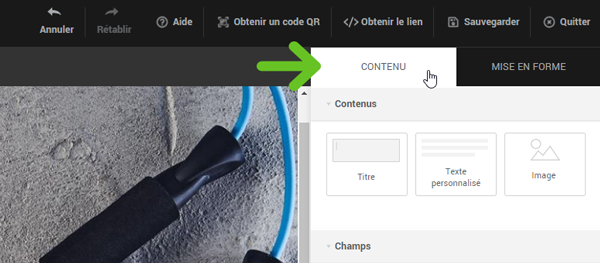
- Sous la section Champs personnalisés, cliquez sur le lien Créer un nouveau champ personnalisé.
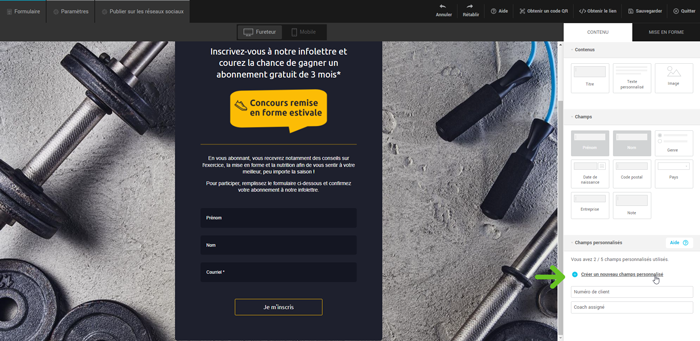
- Choisissez Texte pour le type de champ.
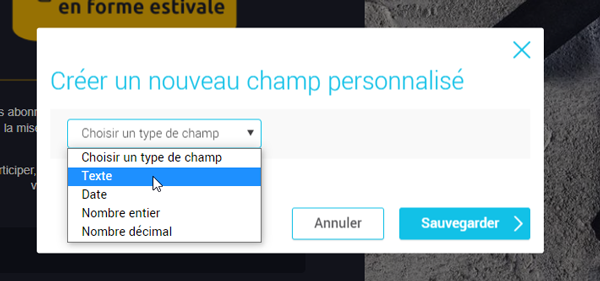
- Entrez le nom du nouveau champ (ex.: Acceptation des règlements du concours XYZ) et cliquez sur Sauvegarder.
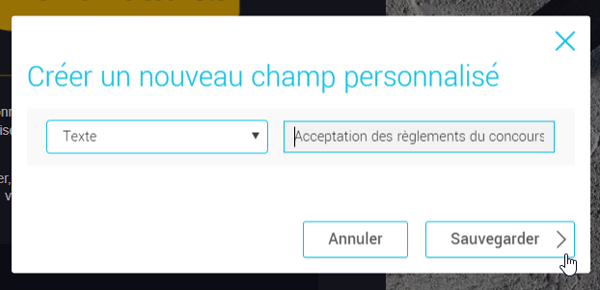
- Retrouvez le nouveau champ dans la liste de vos champs personnalisés. En maintenant la pression sur votre souris, glissez et déposez-le dans votre formulaire à l'endroit désiré. On place habituellement cette case un peu avant le bouton de soumission du formulaire.
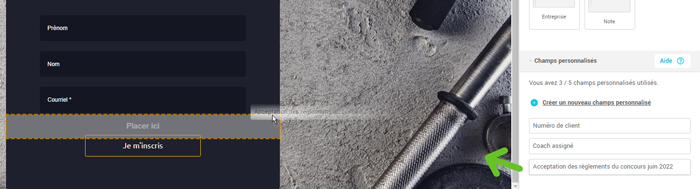
- Dans la fenêtre Choisir le type de champ, cliquez sur Case à cocher, puis faites OK.
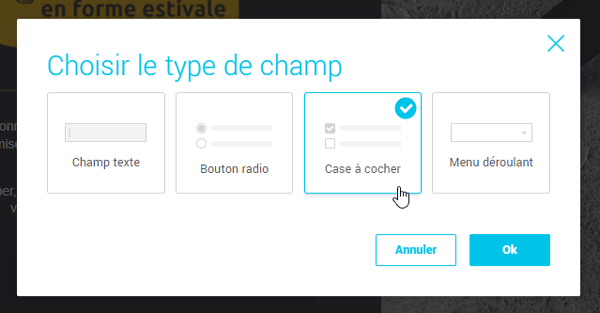
- Cliquez une fois sur la nouvelle rangée dans votre formulaire pour la sélectionner. Les options du champ s'afficheront ensuite dans le panneau de droite.
- Cochez Champ obligatoire pour vous assurer que tous les participants acceptent les règles du concours.
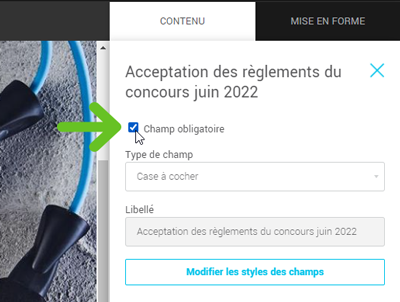
- Modifiez, au besoin, le libellé du champ. Vous pouvez aussi l'effacer complètement.
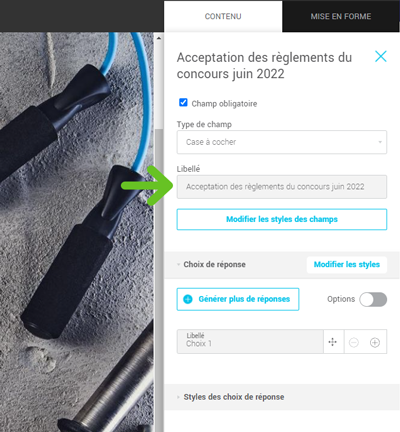
- Personnalisez ensuite le libellé du choix de réponse. Changez Choix 1 pour un texte ou une phrase significative comme : J'ai lu et j'accepte les règlements du concours.
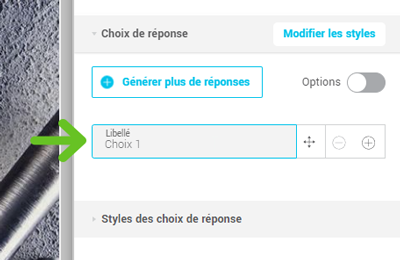
- Dans le panneau Styles des choix de réponse, vous pouvez modifier la police, la taille et la couleur du texte.
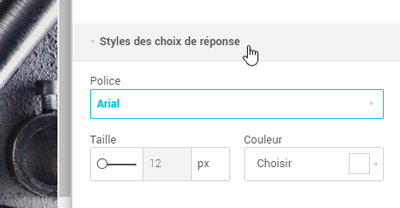
Ajouter un lien vers les règlements du concours
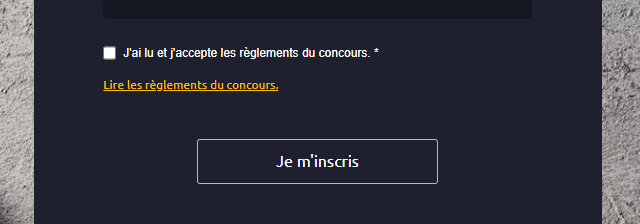
N'oubliez pas d'ajouter un lien vers les règles du concours au haut de votre formulaire ou près de la case à cocher. Pour ce faire :
- Ouvrez l'onglet Contenu dans le panneau à la droite du formulaire.
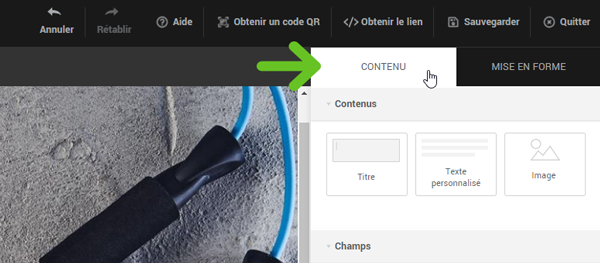
- Dans la section Contenus, en maintenant la pression sur votre souris, glissez et déposez un élément Texte personnalisé à l'endroit approprié dans votre formulaire.
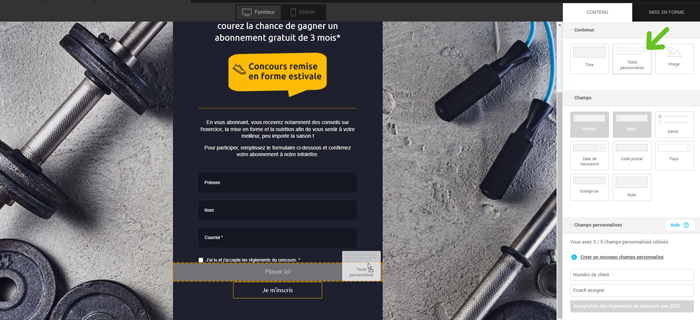
- Cliquez une fois sur la nouvelle rangée dans votre formulaire pour la sélectionner. Les options du champ s'afficheront ensuite dans le panneau de droite.
- Modifiez le texte de remplacement par une phrase comme "Lire les règlements du concours."
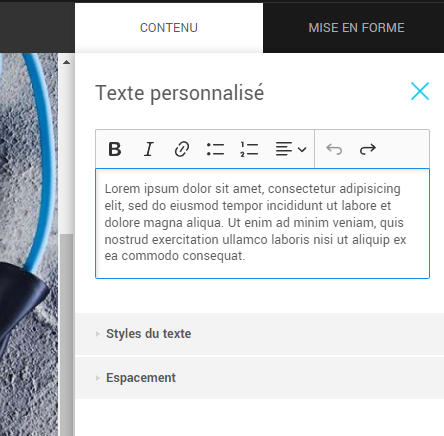
- Sélectionnez la phrase ou les mots d'appel à l'action et cliquez sur l'outil Lien dans la bande d'outils au haut du texte.
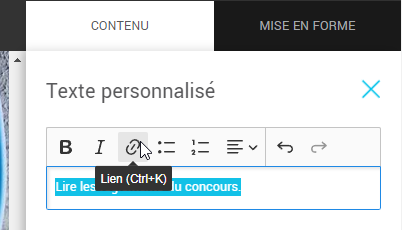
- Entrez l'URL complète (incluant les HTTP...) de la page où trouver les règles du concours. Vous pourriez également lier un document comme un PDF si celui-ci est hébergé en ligne publiquement. Puis, cliquez sur le crochet vert pour confirmer l'ajout du lien.
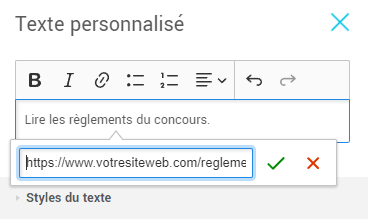
- Dans le panneau Styles du texte, modifiez, au besoin, l'apparence du texte et la couleur du lien.
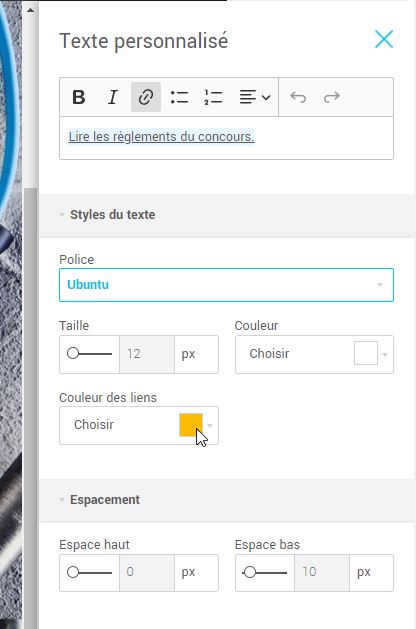
Étape 3 : Configurer les paramètres de votre formulaire (type d'opt-in, pages de confirmation et groupes)
- Allez dans l'onglet Paramètres de votre formulaire.
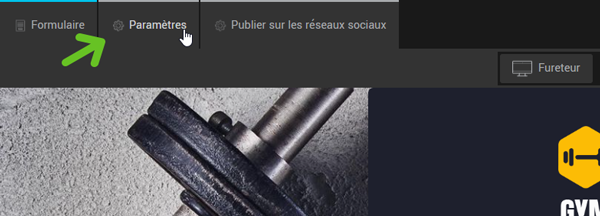
- Pour désactiver ou activer le double opt-in, cliquez sur l'interrupteur à la droite du type de formulaire. En savoir plus sur le type d'opt-in >
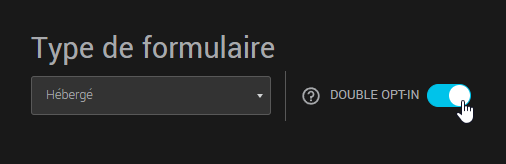
- (Étape facultative) Selon le type d'opt-in choisi, il est possible de personnaliser les messages de confirmation d'opt-in envoyé et/ou celui du remerciement suite à la confirmation d'inscription en utilisant des pages créées sur votre site web. Pour ce faire, entrez l'URL complète de chaque page (incluant les HTTP...) dans le champ approprié.
Utiliser des pages personnalisées permet aux nouveaux abonnés de revenir sur votre site web à la fin du processus d'inscription. Vous pourrez également y adapter le message. Par exemple, en plus de remercier les personnes de s'être abonnées, vous pourriez leur rappeler quelques détails du concours.
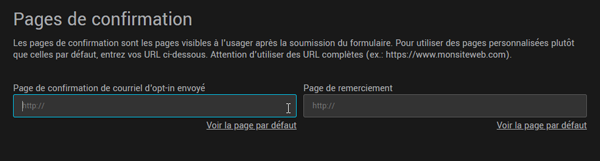
Ex. : Page de confirmation lors de l'envoi du formulaire
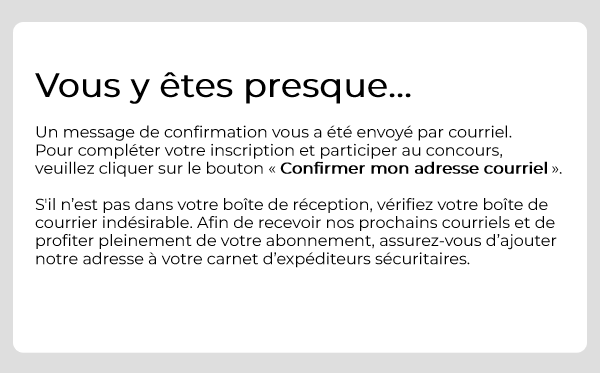
Ex. : Page de remerciement pour la confirmation d'abonnement
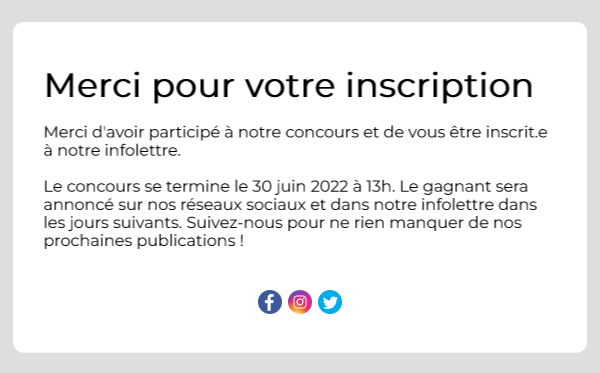
Si vous ne possédez pas de site web ou ne souhaitez pas personnaliser ces pages, laissez tout simplement les champs vides et ce seront plutôt nos pages de confirmation par défaut qui seront utilisées. Vous pouvez voir un aperçu de celles-ci en cliquant sur les liens Voir la page par défaut.
Savoir comment ajouter son logo dans nos pages par défaut >
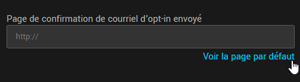
- Liez ensuite votre formulaire à une ou plusieurs listes. Sous la section Groupes cibles, cochez le ou les groupes dans lesquels vous souhaitez ajouter les contacts suite à leur abonnement.
Pour retrouver facilement les participants, nous vous recommandons fortement de choisir un nouveau groupe qui ne servira qu'à accumuler les inscriptions du concours. Pour ce faire, cliquez sur le bouton Créer un groupe. Puis, donnez-lui un nom (ex.: Abonnés au concours juin 2022) et cliquez sur Créer. Votre nouveau groupe sera automatiquement associé à votre formulaire.
En savoir plus sur le type d'inscription et les groupes cibles des formulaires >
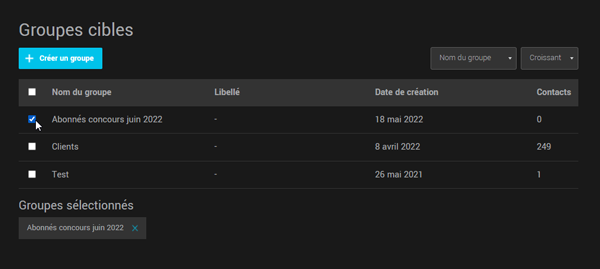
Étape 4 : Personnaliser le partage de votre formulaire
Pour personnaliser l'image, le titre et la description qui accompagnera la publication lors du partage du lien du formulaire sur vos réseaux sociaux, allez dans l'onglet Publier sur les réseaux sociaux.

Effectuez les modifications nécessaires et n'oubliez pas de sauvegarder vos changements avant de quitter l'éditeur.
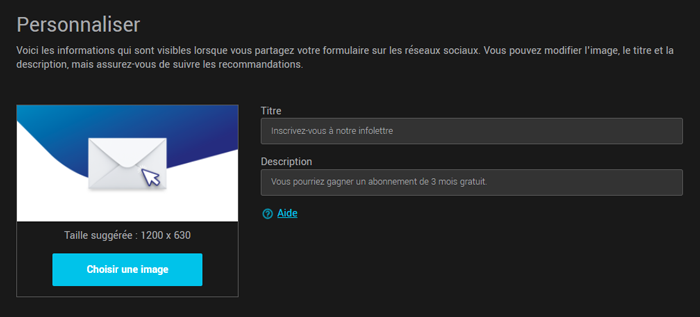
En savoir plus sur la personnalisation du partage du lien du formulaire sur les réseaux sociaux >
Étape 5 : Planifier l'envoi d'un courriel de bienvenue à vos nouveaux abonnés
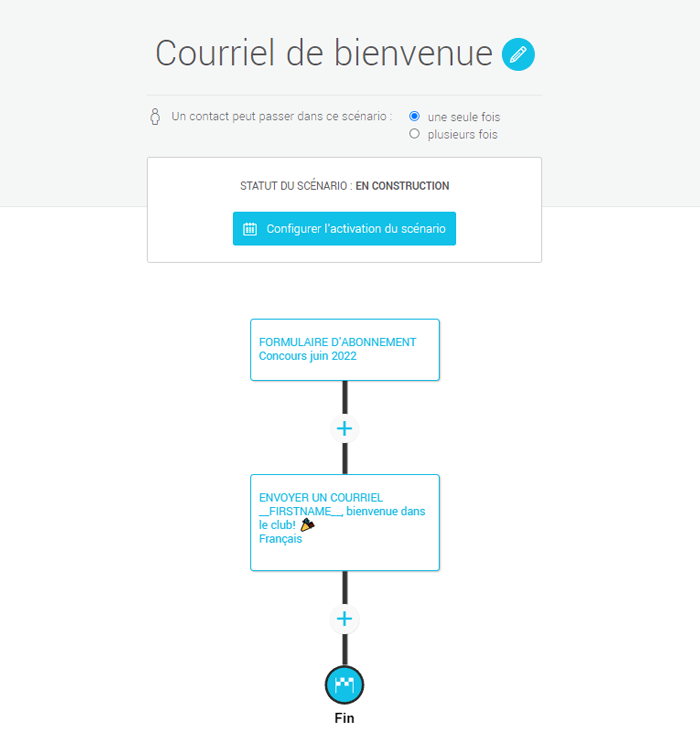
Avant de partager votre formulaire, pensez à mettre en place l'envoi d'un courriel de bienvenue personnalisé de façon à bien accueillir vos nouveaux abonnés. Celui-ci génère habituellement d'excellents taux d'ouverture et de clics (souvent meilleurs que ceux des envois réguliers), ce qui démontre un signe d’engagement positif de la part de vos contacts et contribue à bâtir une bonne réputation d’expéditeur.
Profitez du courriel de bienvenue pour les inviter à mettre à jour leur profil ou leurs préférences. Ceci vous permettra de mieux les connaître et de recueillir plus d'informations sur ceux-ci.
Il est possible de programmer l'envoi automatique de ce courriel, en quelques clics, grâce au marketing automatisé. Apprenez comment créer un scénario de bienvenue >
Voir aussi :
- Tout savoir sur les courriels de bienvenue
- Comment créer un formulaire de mise à jour du profil
- Comment ajouter un lien de mise à jour du profil dans son modèle de courriel
- Comment personnaliser ses courriels avec les données de ses contacts
Partager le lien du formulaire
Pour partager votre formulaire sur votre site web, vos réseaux sociaux, comme votre page Facebook, ou même dans la signature de vos courriels, il suffit de récupérer son adresse web (URL) et de l'ajouter comme un lien sur du texte ou un bouton. Pour ce faire, allez dans le menu et ouvrez le menu à la droite de celui-ci. Puis, sélectionnez l'option Voir le code. Copiez ensuite l'URL de votre formulaire.
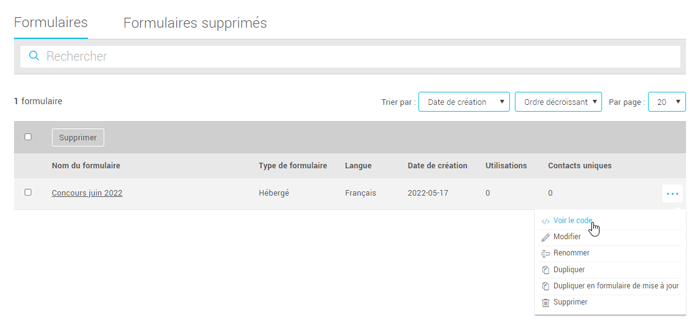
Pour partager votre formulaire sur votre page Facebook, créez une nouvelle publication dans laquelle vous allez coller l'URL de votre formulaire. Une image, une description et un titre accompagneront automatiquement l'aperçu du lien. Vous pouvez épingler la publication au haut de votre fil d'actualité pour qu'elle reste bien en vue et accessible. Il est aussi possible de la mettre de l'avant pour augmenter votre nombre de vues.
Savoir comment personnaliser les éléments accompagnant le partage du lien du formulaire sur les réseaux sociaux >
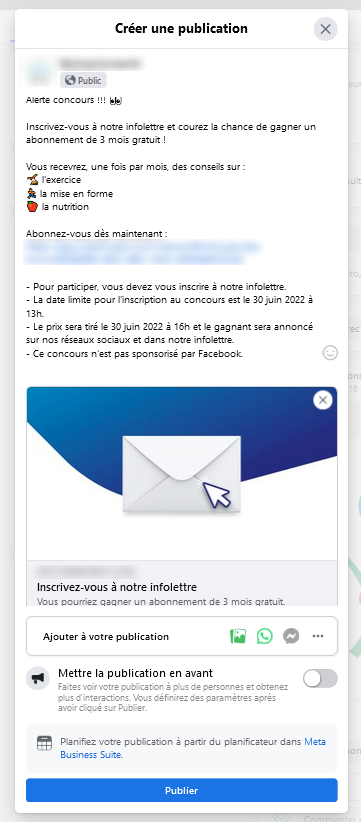
Pour publier votre formulaire à d'autres endroits que votre site web ou vos réseaux sociaux, il est possible de générer un code QR que vous pourrez ajouter, par exemple, à vos affiches ou dépliants. Les personnes intéressées pourront accéder rapidement au lien de votre formulaire en scannant tout simplement le code à partir de leur appareil mobile.
Savoir comment créer un code QR pour accéder au lien de votre formulaire >

Réaliser le tirage
Lorsque le jour J est venu, exportez la liste des participants du concours pour effectuer le tirage. Pour ce faire :
- Ouvrez le menu et cliquez sur le bouton Exporter, situé en haut à droite.
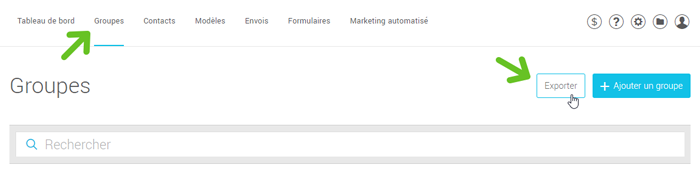
- Entrez un nom pour le fichier à exporter.
.png)
- Dans le menu déroulant Exporter, laissez les contacts avec groupe.
- Sous la section Groupes cibles, cochez le groupe où ont été ajoutés les participants de votre concours.
- Sélectionnez le format de fichier approprié, puis cliquez sur Exporter.
- Une fois l'exportation terminée, une fenêtre pop-up apparaîtra à l'écran pour vous inviter à télécharger le fichier de vos contacts exportés. Utilisez ensuite votre application préférée pour effectuer la pige du gagnant.

